Wenn Sie plötzlich feststellen, dass Sie auf Ihrem iPhone 7/7+ keine Anrufe empfangen können, müssen Sie die Ursache dieses Problems ermitteln, um es schnell beheben zu können. In der Regel besteht jedoch kein Grund zur Panik.

Der Grund, warum Sie keine Anrufe erhalten, ist wahrscheinlich ein einfacher Fehler in Ihren Einstellungen. Es könnte auch ein Problem auf der Seite Ihres Mobilfunkanbieters geben. Hier sehen wir uns einige schnelle Lösungen an, die Ihnen bei der Lösung dieses Problems helfen könnten.
1. Der Flugzeugmodus
Wenn Sie den Flugmodus versehentlich aktiviert haben, blockiert er möglicherweise alle Ihre eingehenden Anrufe. So überprüfen Sie, ob der Flugmodus aktiviert ist:
Starten Sie das Kontrollzentrum
Entsperren Sie Ihr Telefon und wischen Sie vom unteren Rand Ihres Startbildschirms nach oben. Wenn das Symbol für den Flugmodus gelb ist, ist Ihre Netzwerkverbindung deaktiviert.
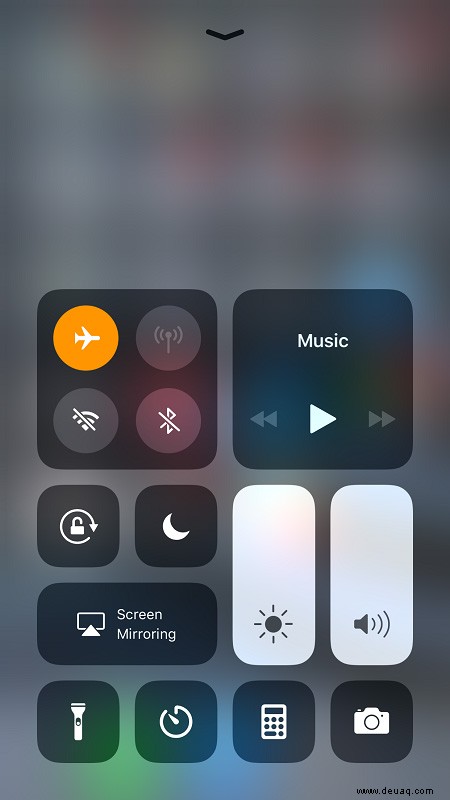
Tippen Sie auf das Flugzeugmodus-Symbol
Deaktivieren Sie den Flugmodus, indem Sie auf das Symbol tippen. Sie können jetzt wieder Anrufe entgegennehmen.
2. Modus „Nicht stören“
Ähnlich wie im Flugmodus blockiert der Modus „Nicht stören“ möglicherweise Ihre eingehenden Anrufe. Sie können es deaktivieren, indem Sie diesen Schritten folgen:
Starten Sie das Kontrollzentrum

Tippe auf das Halbmond-Symbol
Dadurch wird der Modus „Nicht stören“ deaktiviert. Am besten überprüfen Sie jedoch auch Ihre „Nicht stören“-Einstellungen, um sicherzustellen, dass dies nicht noch einmal passiert.
Wie überprüfe ich die „Nicht stören“-Einstellungen?
Starten Sie die Einstellungs-App
Wischen Sie in der App „Einstellungen“ nach unten zu „Nicht stören“ und tippen Sie darauf, um das Menü aufzurufen.
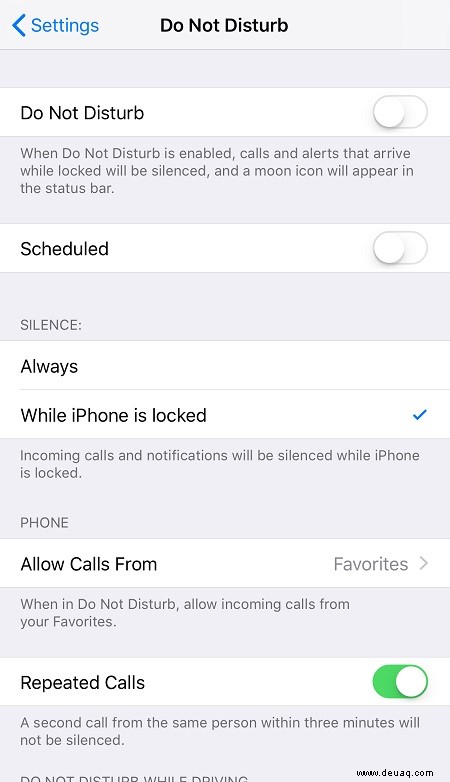
Schalten Sie die Schalter aus
Wenn der Schalter neben „Geplant“ aktiviert ist, tippen Sie darauf, um ihn auszuschalten und zu verhindern, dass Ihr Telefon automatisch in den Modus „Nicht stören“ wechselt. Das Gleiche sollten Sie mit dem Hauptschalter neben „Nicht stören“ tun.
3. Rufumleitung
Ein weiterer möglicher Grund, warum keine eingehenden Anrufe zu Ihnen durchkommen, ist die Rufumleitung. Um die Einstellungen für die Anrufweiterleitung zu überprüfen, müssen Sie Folgendes tun:
Starten Sie die Einstellungs-App
Wischen Sie im Einstellungsmenü nach unten zu Telefon und tippen Sie auf , um das Menü aufzurufen.
Tippen Sie auf Anrufweiterleitung
Wenn der Schalter neben der Anrufweiterleitung aktiviert ist, tippen Sie darauf, um die Anrufweiterleitung zu deaktivieren.
4. Gesperrte Nummern
Möglicherweise haben Sie versehentlich einige der Anrufer blockiert, die versuchen, Sie zu erreichen. Befolgen Sie diese Schritte, um zu überprüfen, ob die Anrufer blockiert sind:
Gehen Sie in die Einstellungs-App
Sobald Sie sich im Einstellungsmenü befinden, wischen Sie zu Telefon und tippen Sie darauf, um die Telefoneinstellungen aufzurufen.
Tippen Sie auf Anrufsperre und -identifizierung
Dieses Menü enthält eine Liste aller Kontakte oder Gruppen, die Sie blockiert haben. Sie können sie einfach entsperren, indem Sie auf Bearbeiten und dann auf das rote Rückgängig-Symbol vor dem Kontakt tippen. Tippen Sie zur Bestätigung auf Blockierung aufheben.
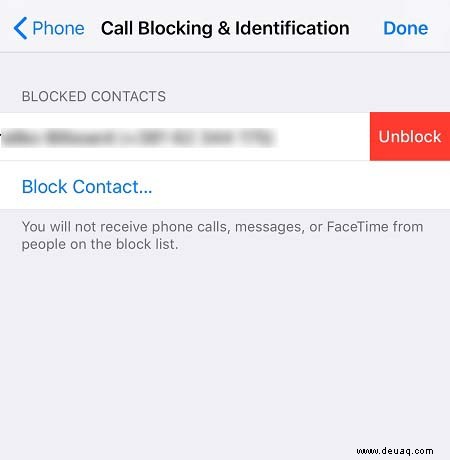
5. Netzwerkeinstellungen zurücksetzen
Wenn alles andere fehlschlägt und Sie immer noch keine Anrufe empfangen können, müssen Sie möglicherweise Ihre Netzwerkeinstellungen zurücksetzen. So geht's:
App „Einstellungen“> „Allgemein“> „Zurücksetzen“> „Netzwerkeinstellungen zurücksetzen“
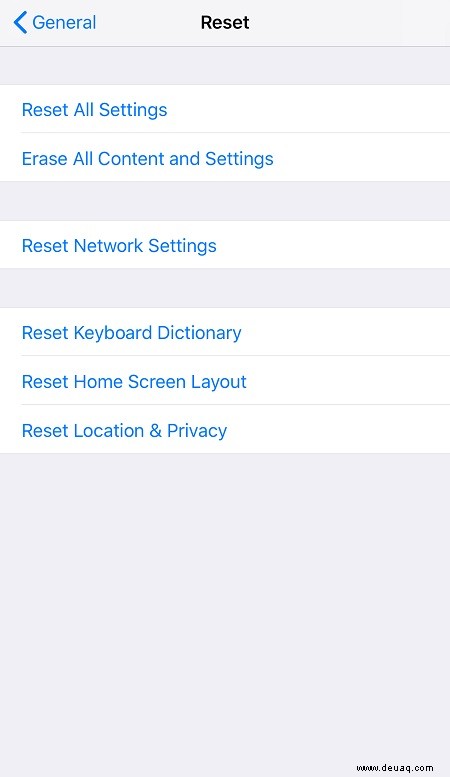
Diese Aktion setzt alle Ihre Netzwerkeinstellungen zurück, einschließlich des WLANs. Wenn auch dies nicht hilft, können Sie sich an Ihren Mobilfunkanbieter wenden.
Schlussfolgerung
Abgesehen von diesen softwarebasierten Korrekturen gibt es eine weitere einfache Lösung, die Ihnen helfen kann, falls Sie keine Anrufe erhalten. Sie können nämlich die SIM-Karte aus Ihrem iPhone nehmen, auf Beschädigungen untersuchen und sie dann vorsichtig mit einem trockenen Tuch abwischen, um Staub zu entfernen.
Wenn jedoch keine dieser Fehlerbehebungen funktioniert, sollten Sie Ihr Telefon zu einer Reparaturwerkstatt bringen.